PS:本页提供下载的是Komodo IDE 11破解版,软件包内附有可解除软件使用限制的注册机,破解步骤按下文操作即可。
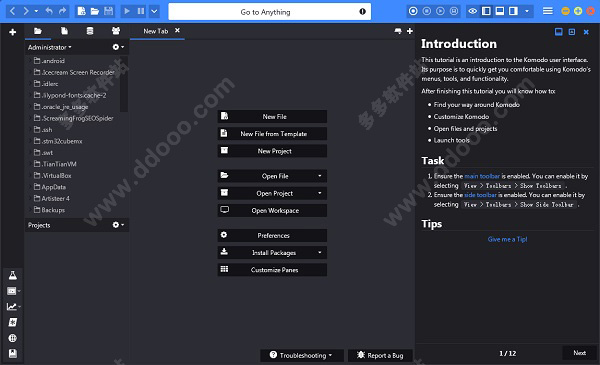
Komodo IDE 11破解安装步骤
1、下载解压软件压缩包,得到Komodo IDE 11安装源文件与注册机,而后运行msi文件安装软件,安装步骤只需默认下一步即可。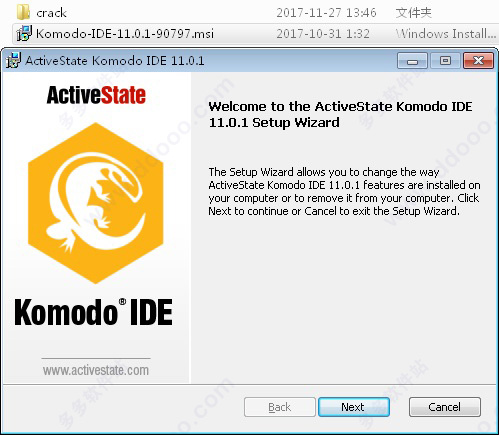
2、软件安装完成后运行注册机,并点击注册机界面中的generate按钮即可破解软件。
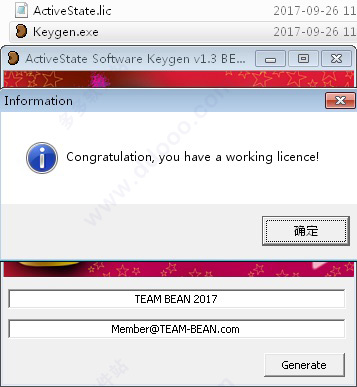
3、运行软件并浏览完使用简介后即可在菜单help栏下的about选项窗口中看见licensed to字样,后面则是注册机中的用户名称,说明破解成功。

软件特点
一、高级编辑器1、跟踪变化 :编辑器中的边距突出显示未保存的更改以及任何未提交的SCC更改。单击边距将显示一个差异对话框,允许您恢复更改。
2、多选 :在编辑器中选择多个位置,以便在一个位置进行的更改将反映在所有选定的位置。
3、快速书签:快速放置数字书签并转到它们,使您可以使用书签不仅仅是提醒。
4、代码折叠/代码块:代码折叠、列/块编辑、行/块注释等等
5、智能语言检测:语法检查和突出显示检测文件中的多种语言。
二、代码智能
1、符号浏览器:快速找到您的项目中的符号(类/方法等)。
2、代码重构:智能代码转换功能包括重命名变量,重命名类成员和方法提取。
3、自动完成和呼叫提示:支持多种语言并检测文件中的多种语言。
4、软字符、匹配大括号:自动插入大括号并突出显示匹配的大括号、自动缩进和自动格式化。
5、第三方图书馆支持:包含的API目录支持像PyWin32和jQuery这样的库的自动完成和呼叫提示。
6、部分列表:查看和过滤你的函数,类或元素的列表。
7、代码浏览器:在分层的可折叠视图中导航源代码结构。
三、图形调试
1、图形调试器:PHP 4.4最新版本、Python 2.4最新版本、Perl 5.x、Ruby、Tcl 8.4最新版本、Node.js、XSLT
2、Chrome调试:使用Komodo调试在Google Chrome中运行的网络应用程序
3、断点配置:设置文件、行、条件、函数调用和返回、异常等属性。
4、本地和远程调试:调试在远程服务器或不受支持的平台上运行的程序。
5、RX工具包:创建和调试正则表达式
6、合并视图:在一个窗格中查看输出,调用堆栈,变量和监视变量。
7、多线程调试:打破多个线程。Mozilla工程师使用Komodo来调试Python buildbot代码。
8、多进程调试:同时调试多个会话。
四、版本控制和集成工具
1、构建系统集成:快速运行构建系统命令,集成PhoneGap、Cordova、Gulp、Grunt、npm、Yarn
2、文档浏览器:允许您快速导航我们支持codeintel的语言的文档。
3、版本控制系统:支持Subversion、Mercurial、Git、CVS、Perforce和Bazaar。
4、出版:保持本地和远程目录同步。
5、代码分析:分析Python(2倍和3倍)和PHP(5.2或更高)的性能,并支持Callgrind/Cachegrind和pstats格式。
6、包管理器集成:从Komodo轻松管理您的项目依赖关系,除了键盘以外什么也不用。
7、工具箱:存储片段、宏、用户脚本、shell命令等,以便于访问。
五、工作流和文件管理
1、面包屑导航:面包屑导航栏显示相对于当前编辑器文件的目录祖先,允许您轻松查找并打开相关文件。
2、Shell命令:使用Commando轻松从Komodo运行shell命令。
3、自定义工作区:轻松创建自己的自定义工作区,并实时加载它们。
4、打开文件侧窗格:新的侧面窗格按语言组织所有打开的文件。
5、通知面板:跟踪所有进程在一个地方。
6、文件分类和分组:按语言、文件扩展名、目录和位置对“打开文件”窗格进行排序和分组。
7、快速打开快捷键:创建长文件路径的快捷方式。
8、小地图导航:从高级视图重新定位代码中的任何位置。
9、项目和地点:在左侧边栏管理你的项目。查看按项目分类的文件系统。
10、历史、书签、大括号:跳转到上一个和标记的行,并匹配大括号。
Komodo IDE 11新增功能
1、代码智能自动完成功能更强大,可以从任何位置触发。符号浏览器侧重于简单性,您可以使用新的符号列表快速过滤符号 - 所有这些都具有更快的性能。
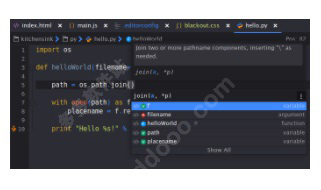
2、打印调试
运行完整的调试器有点多,但是在打印语句之间切换会让人感到厌烦?现在您可以快速切换打印语句,也可以轻松创建它们,只需单击编辑器边距即可。

3、DevDocs.io集成
突出显示任何单词或代码片段,并从Komodo内部触发DevDocs.io中的相关语言文档,使查找文档的过程变得更加简单。它甚至可以在你离线时工作。

4、实时预览
无需在浏览器和编辑器之间来回切换。现在,您可以编辑您的HTML和Markdown,并在不离开IDE的情况下进行测试。无论何时编辑文件,预览都会自动重新加载 - 不需要保存。
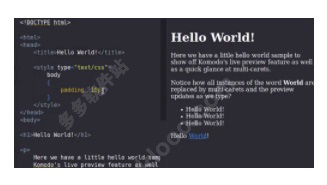
5、项目/文件夹/文件模板
使用为Python,Go,PHP和HTML提供的模板自动化您的工作流程,或者创建您自己的工作流程。您甚至可以链接到GitHub上的远程zip文件,将项目挂钩到Komodo。
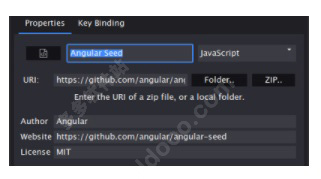
6、项目向导
使用“项目向导”可以更轻松地创建项目。使用您选择的模板引导一个新项目,根据需要指定设置并立即开始开发。
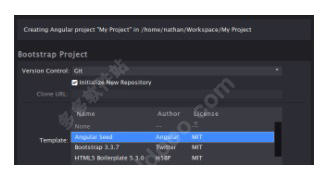
7、依赖检测器
Komodo自动扫描和检测第三方依赖关系,让您立即了解什么可行,并根据需要进行进一步调整。保持控制,同时最小化配置时间。
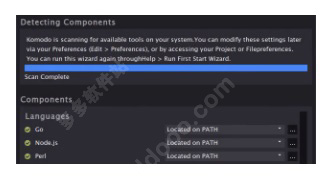
8、通用包管理
器通过一个按钮访问包管理器,并在编辑器中直接运行命令,支持Python(pip)、PHP(Composer)、Perl(PPM)、Ruby(Gem)和Node.js(npm和Yarn)。
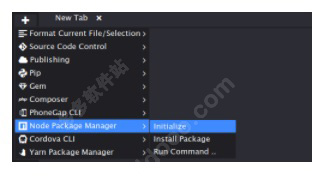
9、剪贴板管理器
按快捷键Ctrl+Shift+V(默认键盘绑定)可显示您最近的10个剪贴板条目。
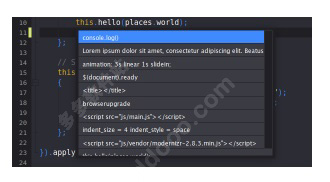
10、自动格式化
在保存时自动格式化文件,或使用新的侧边栏按钮访问格式化选项。非常适合Go编码。
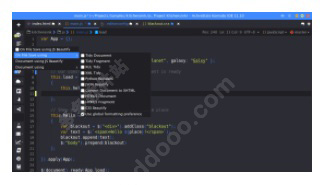
界面简介
一、主界面1、工具栏:显示常用命令的图标,可自定义。它分为几个部分,包括左侧工具栏,右侧工具栏和转到任何(Commando)面板,您可以使用该面板快速访问文件,工具和其他资源。
2、菜单:在Linux和Windows上,可以在工具栏中访问Komodo主菜单。在macOS上,可以从标准的macOS菜单访问Komodo应用程序菜单。
3、侧面工具栏:显示用于访问各种开发工具的图标,包括软件包管理器,源代码控制,RX(正则表达式工具包以及通过devdocs.io文档浏览器提供的API和语言特定文档。
4、左窗格:显示文件和项目。此窗格是您的文件管理器,顶部为“位置”选项卡,底部为“项目”选项卡。它也用于管理数据库连接和与团队成员的协作。
5、编辑器窗格:在标签视图中显示您正在使用的文件,以便您快速切换文件。
6、右窗格:显示工具箱和符号浏览器。
7、底部窗格:使用特定类型的信息(包括版本控制,命令输出和应用程序通知)在许多不同的选项卡中显示输出。
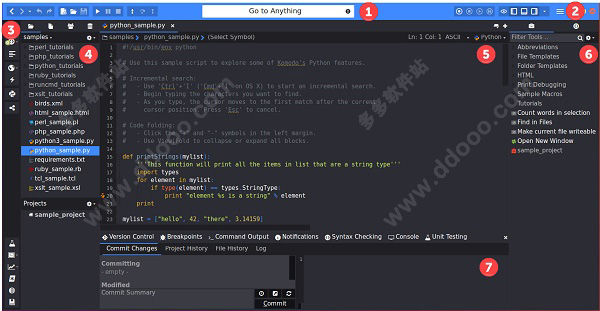
-
网易云村民证黑金卡怎么领取?需要什么条件?网易云村民证有什么用? 21-09-19
 网易云村民证黑金卡怎么领取?需要什么条件?网易云村民证有什么用?
网易云村民证黑金卡怎么领取?需要什么条件?网易云村民证有什么用?近日网易云音乐村民证正式发布,大家只要进入网易云就可以领取的,每个人都是有份的哈,目前来说村民证分为普通卡和黑金卡两种,很多小伙伴不清楚怎么去领取黑金卡,今天小编就和
-
来不及了快上车手游角色怎么升级 22-08-03
 来不及了快上车手游角色怎么升级
来不及了快上车手游角色怎么升级来不及了快上车角色怎么升级?很多玩家都非常喜欢这款游戏,该游戏目前已经和玩家们见面了,在游戏中,我们可以通过升级我们的角色,让游戏更加的有乐趣,不少玩家都想知道该如何
-
不朽之旅学士之后转职路线是什么 22-08-03
 不朽之旅学士之后转职路线是什么
不朽之旅学士之后转职路线是什么不朽之旅学士之后转职路线是什么?这是近期很多玩家都在讨论的焦点话题,不少玩家都想知道学士之后的转职录像是怎么样的,今天就为大家带来关于这个方面的具体资料,通过下面的文
-
黎明觉醒子弹怎么获取 22-08-03
 黎明觉醒子弹怎么获取
黎明觉醒子弹怎么获取黎明觉醒子弹怎么获取?子弹是玩家必不可少的一种道具,想要在这场末日冒险中生存下去,就必须拥有武器来保护自己,而拥有子弹才可以发挥枪械武器的作用。那么黎明觉醒中子弹的获
-
黎明觉醒职业哪个厉害 22-08-03
 黎明觉醒职业哪个厉害
黎明觉醒职业哪个厉害黎明觉醒职业哪个厉害?目前在游戏中一共有三种职业可以选择,不同的职业有不同的作用,在后期玩家的职业也是可以进行转职的。那么黎明觉醒职业选择哪个好呢?还有很多小伙伴们不
-
拼多多身份证认证怎么解绑 拼多多身份证认证到期了怎么更换 21-09-19
 拼多多身份证认证怎么解绑 拼多多身份证认证到期了怎么更换
拼多多身份证认证怎么解绑 拼多多身份证认证到期了怎么更换拼多多提现的时候需要身份证认证,不少用户担心这样会泄露自己的信息,因此不予认证,或者认证后想要解绑。那么怎么解绑身份证呢?下面一起来看看了解一下吧!
-
抖音观看历史加载慢怎么办?抖音观看历史清空了怎么恢复? 21-09-19
 抖音观看历史加载慢怎么办?抖音观看历史清空了怎么恢复?
抖音观看历史加载慢怎么办?抖音观看历史清空了怎么恢复?抖音在近日上线了全新的观看历史的功能,也就是说在你没有点赞,喜欢或者收藏的情况下也是可以通过观看历史来找到7天之内你观看的视频的,这个功能推出之后还是很受大家喜欢的,但
-
阴阳师妖怪屋海市蜃楼 海市蜃楼活动入口介绍 21-09-19
 阴阳师妖怪屋海市蜃楼 海市蜃楼活动入口介绍
阴阳师妖怪屋海市蜃楼 海市蜃楼活动入口介绍教程频道为您提供阴阳师妖怪屋海市蜃楼 海市蜃楼活动入口介绍解决方案,还有更多全面的阴阳师妖怪屋软件教程手册,无论是新奇小软件的操作还是专业软件的使用技巧,教程都会为您解疑释惑。
-
黎明觉醒传送门如何解锁 22-08-03
 黎明觉醒传送门如何解锁
黎明觉醒传送门如何解锁黎明觉醒传送门如何解锁?黎明觉醒的地图是很大的,在地图上分分布了很多个传送点,玩家可以通过传送点直接到达想要去的地方,但是有些传送点是需要解锁之后才可以使用的。那么黎
-
来不及了快上车手游钻石怎么获得 22-08-03
 来不及了快上车手游钻石怎么获得
来不及了快上车手游钻石怎么获得来不及了快上车手游钻石怎么获得?钻石是游戏中非常重要的道具,可以用来加速我们车辆和角色升级等操作,不少玩家都想知道该通过什么方式来获得钻石,今天就为大家带来关于这个方





















